如何在桌面和移動設備上進行 Skype 群組視頻通話:不到兩分鐘即可學會
已發表: 2022-02-13您想從任何設備和任何地方即時組織音頻和視頻會議嗎? 那麼 Skype 群組視頻通話是您的終極工具。
現在閱讀本文,了解如何在 Windows、Mac、iOS、Android 和 Chrome 上使用 Skype 輕鬆、即時地組織音頻和視頻會議。
目錄
什麼是Skype?
Skype 是一款免費、易於使用且功能豐富的音頻和視頻通話工具,全世界數百萬人都在使用它。
Skype 於 2003 年 8 月首次發布,由瑞典人 Niklas Zennstrom 和丹麥人 Janus Friis 創建。 後來 eBay 在 2005 年 9 月收購了它。接下來,在 2011 年 5 月,微軟以 85 億美元收購了 Skype。
從此,Skype成為了微軟的產品之一。
使用 Skype,您可以:
- 立即組織多達 50 人的免費視頻會議。
- 即時發送消息。
我為什麼要使用 Skype?
- Skype 可以免費使用。
- 使用 Skype,您可以立即組織最多 50 名參與者的免費視頻會議。
- 您可以從任何設備和任何地方發起或加入 Skype 群組視頻通話。
- Skype 具有以下高級功能:
- 屏幕共享。
- 背景模糊。
- 通話錄音。
- 分享按鈕。
- Skype 翻譯。
Skype 群組視頻通話專家
- 免費使用:
- Skype 群組視頻通話可免費使用。 只是您的設備需要互聯網連接或數據平衡。
- 50 位視頻參與者:
- 目前,Skype 最多允許 50 名參與者加入其群組視頻通話。
- 從任何設備撥打電話:
- 您可以從 Windows、Mac、iOS 和 Android 等任何設備發起和加入 Skype 群組視頻通話。
- 屏幕共享:
- 在 Skype 群組視頻通話期間,屏幕共享選項允許您與參與者共享您的設備屏幕。
- 模糊背景:
- 您可以在 Skype 群組視頻通話期間使背景模糊。
- 發送文件:
- 您只需將照片、視頻和其他文件拖放到對話窗口中即可共享最大 300 MB 的文件。
- 和更多。
Skype 群組視頻通話缺點
- Skype 視頻通話使用更多帶寬。 因此,您可能會面臨視頻通話質量的問題。
- 它只允許最多 50 名參與者加入視頻會議。 但還有其他應用程序允許超過 50 名參與者。
- 您可能會喜歡:如何在 Android、iOS 和桌面設備上進行 WhatsApp 群組視頻通話:
- 5 款適用於 Android 的最佳免費視頻通話應用
如何在桌面和移動設備上進行 Skype 群組視頻通話:快速指南

Skype 是一個偉大而簡單的工具,任何人都可以從任何設備和任何地方立即與他們的朋友和其他人進行群組視頻通話。 現在您只需按照三個步驟即可查看如何在桌面和移動設備上進行 Skype 群組視頻通話。
- 在 Skype 桌面應用程序或移動應用程序或 Chrome 瀏覽器上生成會議鏈接,
- 通過電子郵件、WhatsApp、Messenger 和其他方式分享此鏈接,
- 點擊開始通話或加入通話。
1. 如何在 Windows 和 Mac 上進行 Skype 群組視頻通話
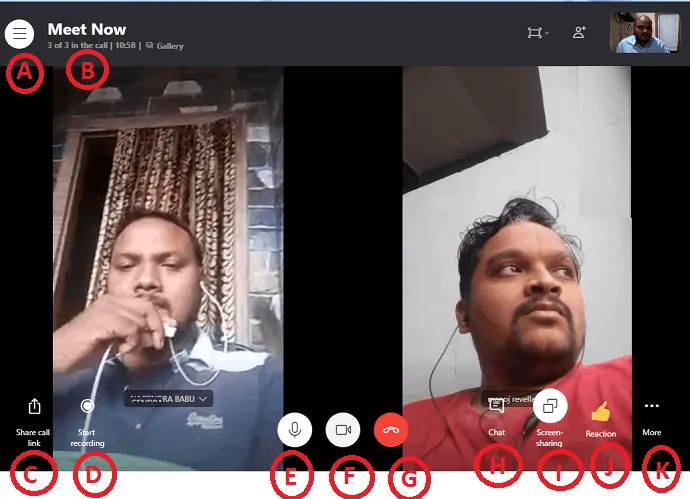
在本部分中,您可以查看如何使用 Windows 和 Mac 上的 Skype 桌面應用程序開始和加入 Skype 群組視頻通話。 此外,您可以在 Skype 群組視頻通話期間通過群組共享屏幕了解如何與同事和其他人協作。
總時間: 2分鐘
第 1 步:為您的 Windows 和 Mac 下載並安裝 Skype
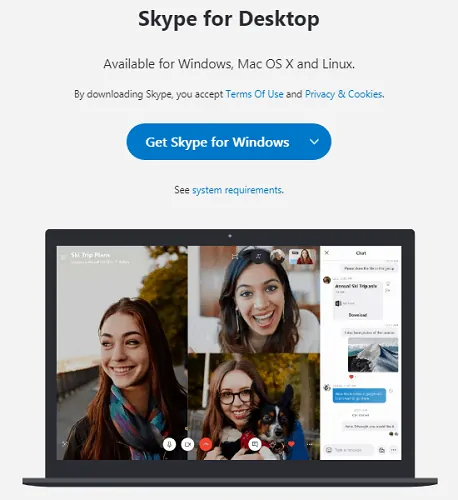
轉到 Skype 網站並下載適用於 Windows、Mac 和 Linux 的 Skype 桌面應用程序。 接下來,打開 Skype.exe 文件並單擊“運行”按鈕。 然後 Skype 桌面應用程序將在您的計算機上啟動。
第 2 步:使用您的 Microsoft 帳戶登錄
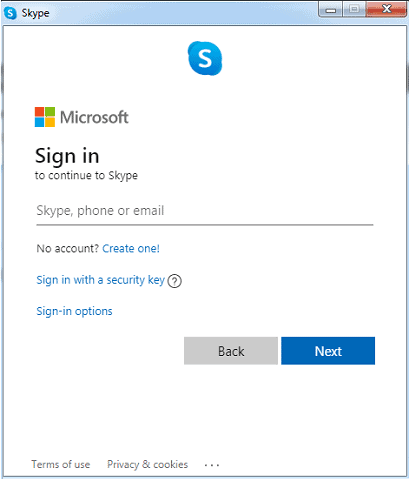
如果您已有 Microsoft 帳戶,請使用您的 Microsoft 帳戶登錄 Skype。 否則,請註冊以創建 Microsoft 帳戶。
第三步:點擊立即開會
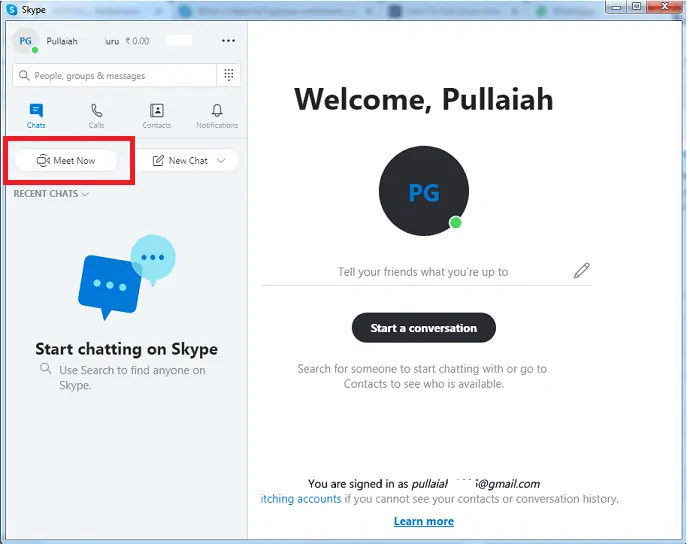
登錄後,它會要求您上傳照片、測試音頻和測試視頻。 接下來,Skype 桌面應用程序將使用您的 Microsoft 帳戶打開。 然後單擊應用頁面左側的“立即開會”按鈕。
步驟 4:邀請您的朋友或同事或其他人加入 Skype 視頻會議
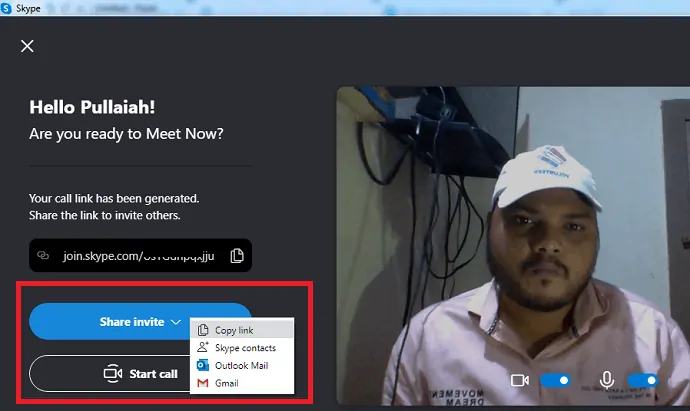
接下來,創建會議鏈接。
然後單擊共享邀請按鈕,然後單擊複製鏈接。
現在您可以使用此復制的鏈接邀請您的同事。
接下來,通過 Gmail、WebWhatsApp、Outlook 郵件或任何其他方式將此鏈接分享給您的同事或朋友或其他人。
之後,共享此鏈接,然後返回 Skype 桌面應用程序並單擊“開始通話”按鈕開始與您的同事進行視頻會議。
第 5 步:等到您的同事加入您的 Skype 會議或視頻會議
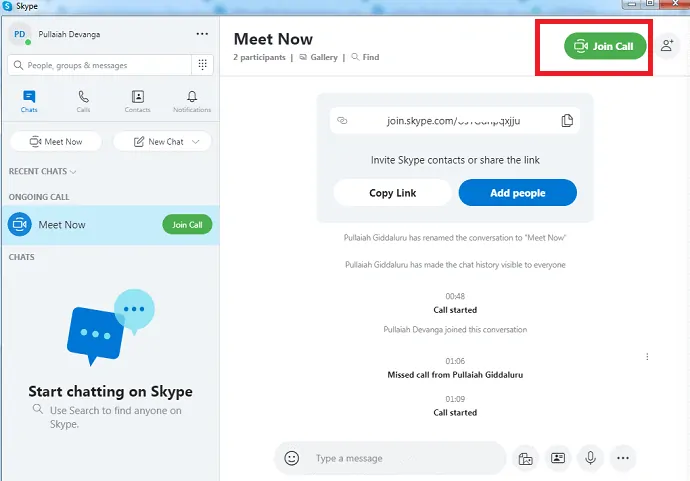
接下來,您的同事或朋友必須單擊您發送給他們的鏈接。 單擊後,它們可以自動重定向到您的 Skype 視頻會議。
接下來,他們必須單擊加入呼叫以加入您的 Skype 視頻會議。
一旦他們加入了您的 Skype 群組視頻通話,您就可以在您的 Skype 桌面應用程序屏幕上查看他們。
目前,Skype 最多允許 50 名參與者加入 Skype 視頻會議。
第 6 步:開始視頻會議、共享屏幕、記錄通話、聊天等
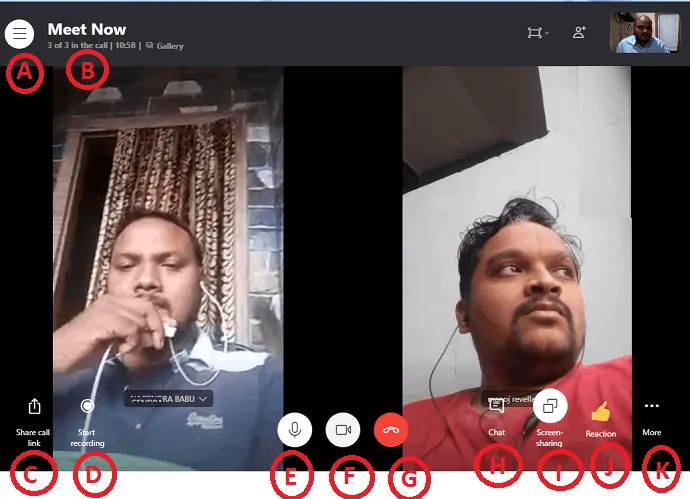
一旦您的所有同事都加入,您就可以開始與他們進行視頻會議。 在 Skype 視頻會議期間,您可以:
A – 打開最近的聊天
B – 查看參與者人數
C – 分享您的 Skype 視頻會議鏈接
D – 開始錄製您的 Skype 視頻會議。
E – 將麥克風靜音或取消靜音
F – 打開或關閉視頻
G – 結束通話
H – 打開對話以聊天並發送您的文件
I – 與您的同事和朋友共享您的屏幕
J – 在通話期間發送反應
K – 查看更多選項
而已! 您現在已經學會瞭如何使用 Windows 和 Mac 設備上的 Skype 桌面應用程序輕鬆快速地與您的同事和朋友開始 Skype 群組視頻通話或 Skype 視頻會議。
閱讀:Facebook 黑暗模式 – 全新的 Facebook 外觀清新舒適,讓您的眼睛更舒適
2. 如何在 Android 和 iOS 上進行 Skype 視頻通話
在本部分中,您可以查看如何使用 Skype Android 和 iOS 應用程序開始和加入 Skype 群組視頻通話。
第一步:前往 Skype 網站並在您的移動設備上下載 Skype Android 或 iOS 應用程序。

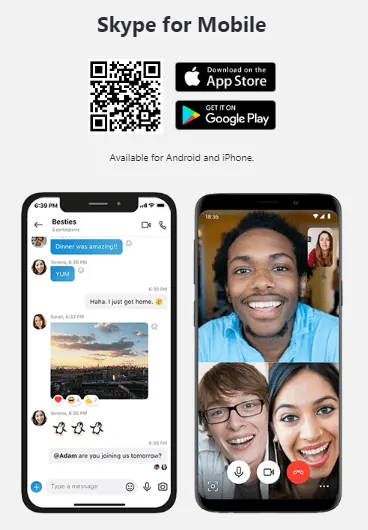
步驟2:安裝後,在您的設備上打開 Skype 移動應用程序。 並登錄。 如果您沒有 Microsoft 帳戶,請註冊以創建新的 Microsoft 帳戶。
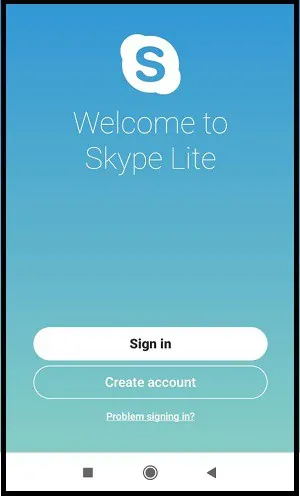
步驟 3:登錄或創建新帳戶後,Skype 應用程序將使用您的 Microsoft 帳戶打開。
第 4 步:接下來,單擊呼叫,然後單擊開始新呼叫。
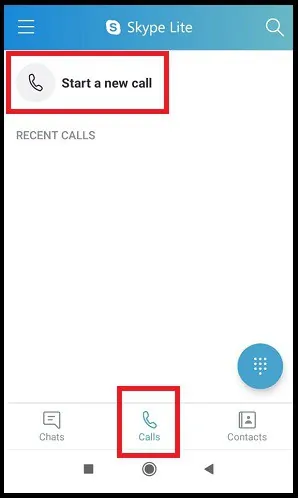
Step5: 接下來,點擊Invite to Instant call 。
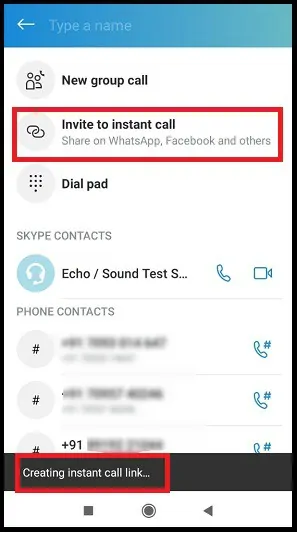
Step6:接下來,創建一個即時鏈接。 然後通過 WhatsApp、Gmail、Messenger 和其他方式將此鏈接發送給您的朋友。
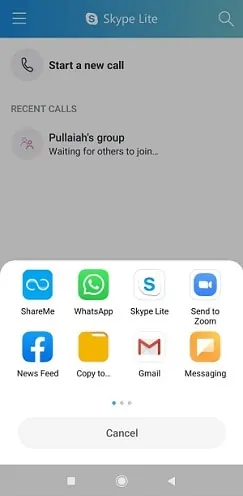
第 7 步:接下來,您的同事或朋友必須點擊您發送給他們的鏈接。 單擊後,他們可以自動重定向到您的 Skype 群組視頻通話。
接下來,他們必須單擊加入通話才能加入您的 Skype 群組視頻通話。
一旦他們加入了您的 Skype 群組視頻通話,您就可以在您的 Skype 移動應用屏幕上查看他們。
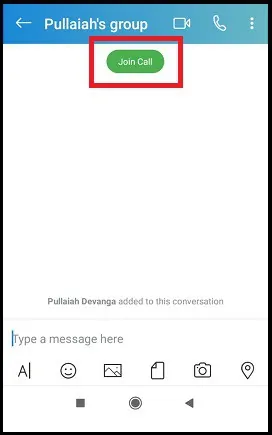
步驟 8:一旦您的所有同事或朋友都加入,您就可以與他們開始 Skype 群組視頻通話。

步驟 9:在 Skype 群組視頻通話期間,您可以:
- 將人員添加到您的通話中。
- 記錄您的 Skype 通話。
- 發送反應。
- 結束通話。
- 共享您的設備屏幕。
- 要共享您的設備屏幕,請點擊更多 (...)按鈕,然後點擊屏幕共享按鈕。
- 屏幕共享選項可用於:
- 所有安卓6.0及以上。
- 裝有 iOS 12 及更高版本的 iPhone、iPad 和 iPod Touch。
- 和更多。
而已! 您現在已經了解瞭如何在 Android 和 iOS 設備上發起和加入 Skype 群組視頻通話。
3. 如何在 chrome 上使用 Skype 組織無限制的免費視頻會議,無需註冊和下載?
- 是的。 您可以在 Chrome 上使用 Skype 輕鬆組織無限制的免費視頻會議,無需註冊和下載。
- 要進行組織,請按照以下步驟操作:
第一步:在谷歌瀏覽器上打開 Skype 網站。
第 2 步:接下來,向下滾動頁面,然後單擊在 Skype 上立即開會下的創建會議按鈕! 部分。
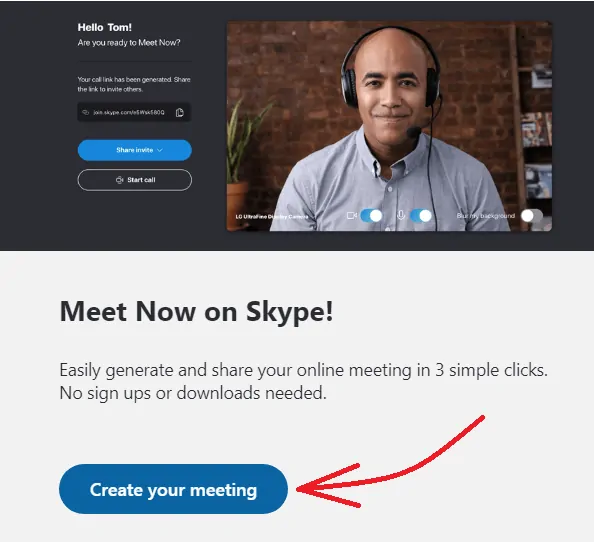
第三步:接下來點擊創建免費會議按鈕。
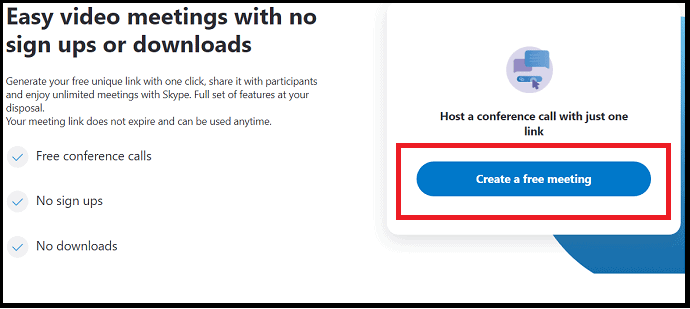
Step4:接下來,創建一個會議鏈接。 然後復制該鏈接並通過電子郵件、WebWhatsApp、Messenger 和其他方式將其發送給您的參與者、朋友和其他人。
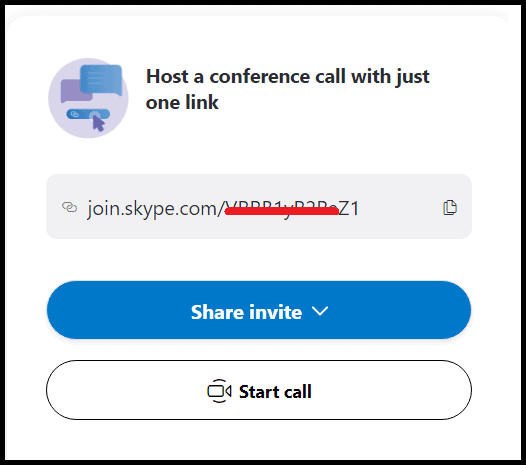
第五步:接下來,點擊開始通話按鈕。
Step6:接下來可以查看兩個選項:
- 以訪客身份加入
- 單擊此按鈕以訪客身份組織視頻會議,無需登錄您的 Microsoft 帳戶。
- 登錄或創建
- 單擊此按鈕可通過登錄 Microsoft 帳戶組織視頻會議。
- 如果您想在不登錄 Microsoft 帳戶的情況下加入和組織視頻會議,可以單擊“以訪客身份加入” 。
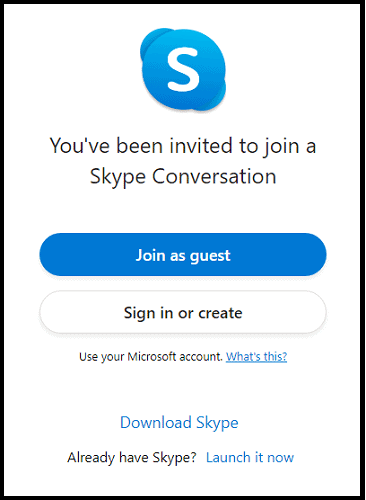
步驟7:接下來,輸入您的姓名,然後單擊加入按鈕。
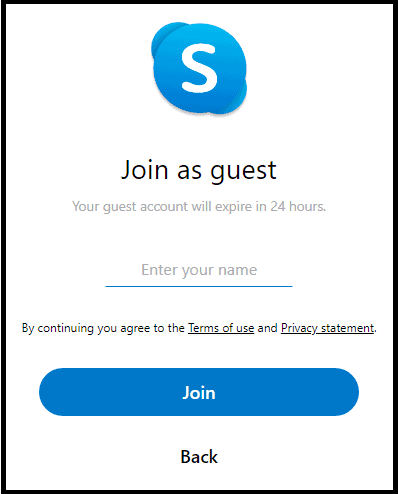
步驟 8:接下來,您可以查看與您在 Skype 桌面應用程序上看到的相同的對話窗口。 現在單擊開始通話按鈕。
Step9:接下來,您必須等到您的參與者加入您的視頻會議。 一旦他們加入,您就可以與他們開始視頻會議。 在視頻會議期間,您可以:
- 與參與者共享您的設備屏幕。
- 記錄通話。
- 打開或關閉視頻。
- 模糊你的背景。
- 結束通話。
- 和更多。
關於 Skype 群組視頻通話的最終想法
您現在可以從任何設備和任何地方輕鬆發起和加入 Skype 群組視頻通話。 借助 Skype,您只需三個步驟即可立即組織與您的同事、朋友和其他人的免費視頻會議。
因此,如果您想立即組織音頻和視頻會議,那麼 Skype 是您的終極選擇。
- 閱讀下一篇:Gmail 深色模式:讓您在夜間或光線不足的情況下更輕鬆地查看郵件
- 如何在 iPhone 上打開暗模式:3 種方法
我確認本文對您了解如何在桌面和移動設備上進行 Skype 群組視頻通話很有幫助。 在這裡,您還可以了解如何立即組織與同事和其他人的視頻會議。 如果您喜歡這篇文章,請分享並在 Facebook、Twitter 和 YouTube 上關注 WhatVwant 以獲取更多提示。
Skype 群組視頻通話:常見問題解答
Skype 群組視頻通話是免費的嗎?
是的。 標準的互聯網費用可能適用於數據消費。
Skype 視頻通話有時間限制嗎?
是的。 Skype 群組視頻通話有限制。 限制為每月 100 小時,每天不超過 10 小時。 每個單獨的視頻通話 4 小時。
一旦達到這些限制,視頻將自動關閉。 通話將轉換為音頻通話。
Skype 視頻通話可以有多少人?
目前,Skype 最多允許 50 名參與者(包括您)加入 Skype 群組視頻通話。
什麼是 Skype 背景模糊?
Skype 允許您在 Windows、Mac 和 Skype for Windows 10(版本 14)上進行群組視頻通話期間模糊視頻背景。 此功能稱為 Skype 背景模糊。
如何在 Skype 視頻通話中模糊背景?
要在 Skype 視頻通話期間模糊視頻背景,請將鼠標懸停在視頻按鈕上或選擇更多菜單,然後選擇模糊我的背景。
要在背景模糊的情況下開始 Skype 視頻通話,請將鼠標懸停在視頻按鈕上並選擇模糊我的背景。
為什麼我看不到模糊視頻的選項?
為了在 Skype 視頻通話期間模糊您的視頻背景,您的計算機處理器需要支持 Advanced Vector Extensions 2 (AVX2)。
哪些移動設備和平板設備支持 Skype 中的屏幕共享?
屏幕共享支持:
安卓6.0及以上。
裝有 iOS 12 及更高版本的 iPhone、iPad 和 iPod Touch。
iPhone 6s、iPad Air 2、iPad mini 2019、iPod Touch 第 7 代和所有更新設備
更好的 Skype 通話有哪些技巧?
關閉所有其他使用互聯網的應用程序,尤其是那些播放音樂或視頻的應用程序。
取消任何正在進行的文件傳輸。
什麼是立即開會以及如何在 Skype 中使用它?
Skype 桌面應用程序中的“立即開會”使您可以輕鬆地立即與您的朋友和其他人建立視頻和音頻會議。
要了解如何使用它:
在您的設備上打開 Skype 桌面應用程序並登錄。
接下來,單擊“立即開會”按鈕。
然後它會為參與者生成一個鏈接以加入您的 Skype 視頻會議。
接下來,您需要通過電子郵件、WebWhatsApp、Messenger 和其他方式將此鏈接發送給您的參與者。 然後回到 Skype 桌面應用程序並單擊Start call 。
接下來,您必須等到參與者加入您的 Skype 視頻會議。
一旦他們加入,您就可以開始您的 Skype 視頻會議。
